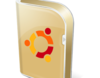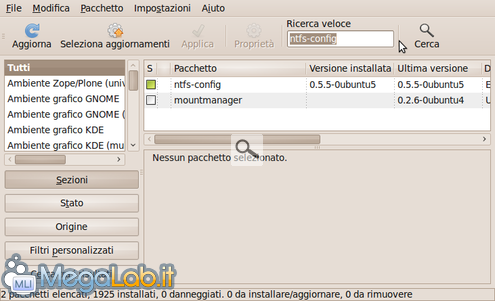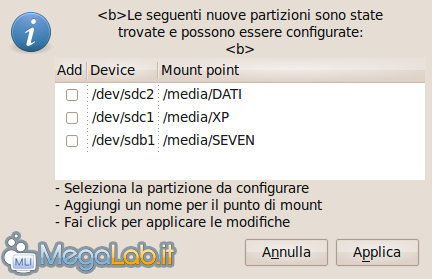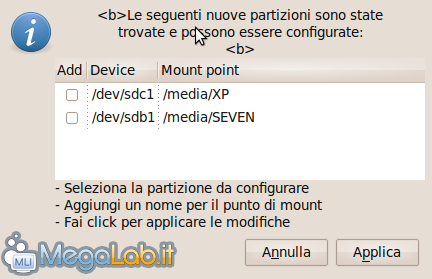Canali
Ultime news

Ultimi articoli
 Le ultime dal Forum |

Correlati
 TagPassa qui con il mouse e visualizza le istruzioni per utilizzare i tag! La soluzione che sto per proporvi richiede l'installazione di un componente presente nei repository di Ubuntu e installabile sia da interfaccia grafica digitando ntfs-config che da terminale usando il comando sudo apt-get install ntfs-config Al termine della breve installazione sarà sufficiente lanciare il comando sudo ntfs-config (oppure accedere tramite menu grafico da Sistema->Amministrazione->Tool di configurazione NTFS) per veder apparire una finestra di dialogo che per prima cosa ci chiederà di selezionare le partizioni da montare automaticamente e poi di salvare le modifiche premendo il pulsante Applica
Comparirà una seconda finestra di dialogo e nel caso abbiate spuntato una delle unità in quella precedente, troverete selezionata la prima delle opzioni (Attiva il supporto in scrittura per dispositivi interni). Premendo il pulsante OK verranno apportate le modifiche alla configurazione.
ATTENZIONE: non ho trovato la documentazione necessaria a rendere reversibile l'operazione per cui dopo aver impostato la partizione DATI (sdc2) per l'accesso automatico, ad un successivo lancio dell'utility questa non compariva più nell'elenco che si presenta quando si lancia ntfs-config
Consiglio quindi questo metodo esclusivamente a coloro che desiderano applicare in maniera definitiva (set & forget) tale modifica. Ovviamente è possibile tornare sui propri passi ma è necessario agire sui file di configurazione di sistema. Disk Manager Modifica configurazione PolicyKit Pagine
Segnala ad un amico |
- Unisciti a noi
- | Condizioni d'uso
- | Informativa privacy
- | La Redazione
- | Info
- | Pressroom
- | Contattaci
© Copyright 2025 BlazeMedia srl - P. IVA 14742231005
- Gen. pagina: 1.89 sec.
- | Utenti conn.: 112
- | Revisione 2.0.1
- | Numero query: 42
- | Tempo totale query: 0.09